Údar:
Roger Morrison
Dáta An Chruthaithe:
21 Meán Fómhair 2021
An Dáta Nuashonraithe:
1 Iúil 2024
![SKRILLEX - Bangarang feat. Sirah [Official Music Video]](https://i.ytimg.com/vi/YJVmu6yttiw/hqdefault.jpg)
Ábhar
- Chun céim
- Modh 1 de 3: Úsáid ScreenRecorder
- Modh 2 de 3: Ag baint úsáide as clár difriúil
- Modh 3 de 3: Comhroinn d’fhíseán
D’fhéadfadh sé a bheith thar a bheith úsáideach pictiúr a thógáil de do scáileán, cibé an bhfuil tú ag fáil tacaíochta ardteicneolaíochta nó díreach ag iarraidh rud éigin fionnuar a thaispeáint do do chairde. Tá roinnt clár ar fáil do Windows 7 chun é seo a dhéanamh, le feidhmeanna éagsúla. Lean an treoir seo chun pictiúr de do scáileán a thógáil go tapa.
Chun céim
Modh 1 de 3: Úsáid ScreenRecorder
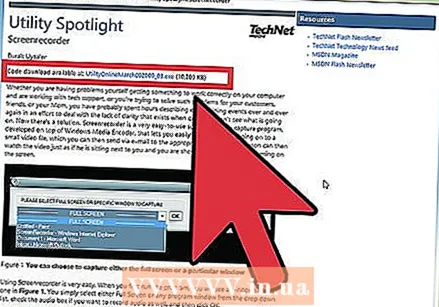 Íoslódáil an uirlis ScreenRecorder ó Microsoft. Tá an clár seo ar fáil saor in aisce ó shuíomh Gréasáin na hirise TechNet. Nuair atá tú ar an leathanach Spotsolas Utility, cliceáil ar an nasc i ndiaidh an téacs Íoslódáil cód ar fáil ag: agus an comhad a íoslódáil.
Íoslódáil an uirlis ScreenRecorder ó Microsoft. Tá an clár seo ar fáil saor in aisce ó shuíomh Gréasáin na hirise TechNet. Nuair atá tú ar an leathanach Spotsolas Utility, cliceáil ar an nasc i ndiaidh an téacs Íoslódáil cód ar fáil ag: agus an comhad a íoslódáil. 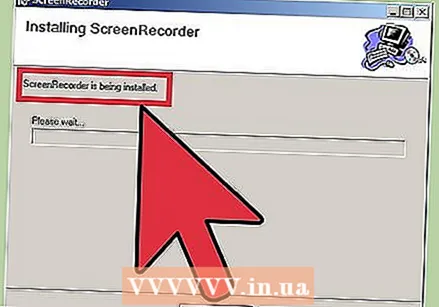 Suiteáil ScreenRecorder. Cliceáil faoi dhó ar "UtilityOnlineMarch092009_03.exe" chun na comhaid suiteála a bhaint. Iarrfar ort cá bhfuil tú ag iarraidh an comhad a chur. Roghnaigh áit ar féidir leat teacht go héasca. Is féidir leat na comhaid seo a scriosadh tar éis a suiteála.
Suiteáil ScreenRecorder. Cliceáil faoi dhó ar "UtilityOnlineMarch092009_03.exe" chun na comhaid suiteála a bhaint. Iarrfar ort cá bhfuil tú ag iarraidh an comhad a chur. Roghnaigh áit ar féidir leat teacht go héasca. Is féidir leat na comhaid seo a scriosadh tar éis a suiteála. - Téigh go dtí an eolaire inar bhain tú na comhaid. Gheobhaidh tú dhá fhillteán anseo: 32-giotán agus 64-giotán. Oscail an comhad a fhreagraíonn do do chóras oibriúcháin.
- Cuir tús leis an gclár ScreenRecorder. Feicfidh tú teachtaireacht gur gá duit Windows Media Encoder 9 a shuiteáil. Lean na leideanna chun an clár seo a shuiteáil.
- Rith an clár ScreenRecorder arís. An uair seo, tosaíonn an tsuiteáil láithreach. Lean na leideanna chun ScreenRecorder a shuiteáil san áit réamhshocraithe.
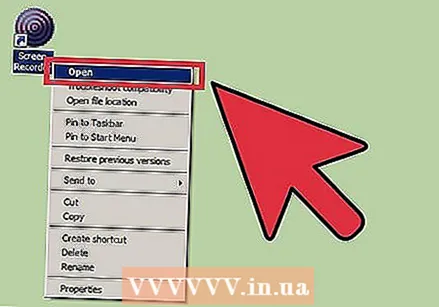 Oscail ScreenRecorder. Tar éis a suiteála, beidh aicearra chuig ScreenRecorder le feiceáil ar do dheasc. Cliceáil faoi dhó chun an clár a thosú. Tá an fhuinneog rialaithe ScreenRecorder le feiceáil in éineacht le scáileán inar féidir leat roinnt leideanna a fháil.
Oscail ScreenRecorder. Tar éis a suiteála, beidh aicearra chuig ScreenRecorder le feiceáil ar do dheasc. Cliceáil faoi dhó chun an clár a thosú. Tá an fhuinneog rialaithe ScreenRecorder le feiceáil in éineacht le scáileán inar féidir leat roinnt leideanna a fháil. 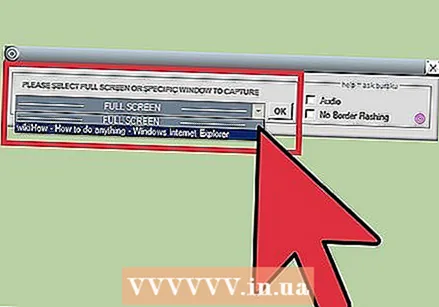 Roghnaigh cén chuid den scáileán is mian leat a ghabháil. Sa roghchlár anuas is féidir leat SCREEN IOMLÁN a roghnú, nó is féidir leat fuinneog ar leith a roghnú a theastaíonn uait a áireamh. Is féidir gach fuinneog ghníomhach a fháil sa roghchlár anuas.
Roghnaigh cén chuid den scáileán is mian leat a ghabháil. Sa roghchlár anuas is féidir leat SCREEN IOMLÁN a roghnú, nó is féidir leat fuinneog ar leith a roghnú a theastaíonn uait a áireamh. Is féidir gach fuinneog ghníomhach a fháil sa roghchlár anuas.  Roghnaigh an bhfuil tú ag iarraidh fuaim a chur leis freisin. Má tá micreafón plugáilte isteach agat, is féidir leat an bosca Fuaime a sheiceáil gur mian leat fuaim a thaifeadadh in éineacht leis an bhfíseán. Leis seo is féidir leat a rá cad atá á dhéanamh agat le linn an taifeadta.
Roghnaigh an bhfuil tú ag iarraidh fuaim a chur leis freisin. Má tá micreafón plugáilte isteach agat, is féidir leat an bosca Fuaime a sheiceáil gur mian leat fuaim a thaifeadadh in éineacht leis an bhfíseán. Leis seo is féidir leat a rá cad atá á dhéanamh agat le linn an taifeadta. - Úsáideann ScreenRecorder socruithe réamhshocraithe Windows don ionchur fuaime. Ciallaíonn sé sin más mian leat an fhuaim a choigeartú, is féidir leat é seo a dhéanamh leis an gcnaipe Imleabhar sa Tráidire Córais.
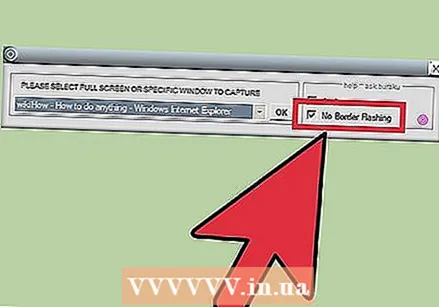 Déan cinneadh más mian leat imeall d’fhuinneog a lasadh suas. Is cabhair é seo le feiceáil cén fhuinneog atá á taifeadadh agat. Ní léirítear an teorainn soilsithe san íomhá, ach is uirlis í chun cabhrú leat d’aird a choinneáil.
Déan cinneadh más mian leat imeall d’fhuinneog a lasadh suas. Is cabhair é seo le feiceáil cén fhuinneog atá á taifeadadh agat. Ní léirítear an teorainn soilsithe san íomhá, ach is uirlis í chun cabhrú leat d’aird a choinneáil. 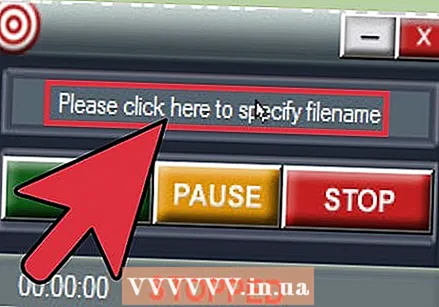 Sonraigh suíomh an chomhaid. Nuair atá do thaifeadán cumraithe, cliceáil OK chun an uirlis taifeadta a oscailt. Sula dtosaíonn tú ag taifeadadh caithfidh tú a thaispeáint cá bhfuil tú ag iarraidh an físeán a shábháil agus is féidir leat ainm a thabhairt dó. Cliceáil an cnaipe ag barr an uirlis chun é seo a dhéanamh.
Sonraigh suíomh an chomhaid. Nuair atá do thaifeadán cumraithe, cliceáil OK chun an uirlis taifeadta a oscailt. Sula dtosaíonn tú ag taifeadadh caithfidh tú a thaispeáint cá bhfuil tú ag iarraidh an físeán a shábháil agus is féidir leat ainm a thabhairt dó. Cliceáil an cnaipe ag barr an uirlis chun é seo a dhéanamh. - Tá comhaid ScreenRecorder san fhormáid .WMV. Coinnigh i gcuimhne go mbeidh an taifeadadh deiridh ar chaighdeán íseal.
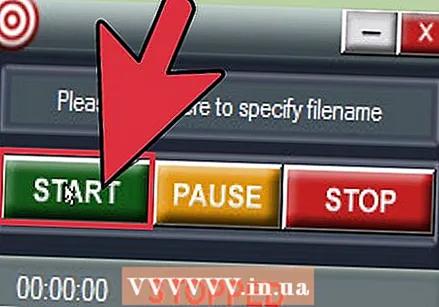 Tosaigh ag taifeadadh. Is féidir leat an cnaipe glas Tosaigh a chliceáil chun taifeadadh a thosú, an cnaipe buí chun sos, agus an cnaipe dearg chun stopadh agus sábháil, mar a léiríodh cheana.
Tosaigh ag taifeadadh. Is féidir leat an cnaipe glas Tosaigh a chliceáil chun taifeadadh a thosú, an cnaipe buí chun sos, agus an cnaipe dearg chun stopadh agus sábháil, mar a léiríodh cheana.
Modh 2 de 3: Ag baint úsáide as clár difriúil
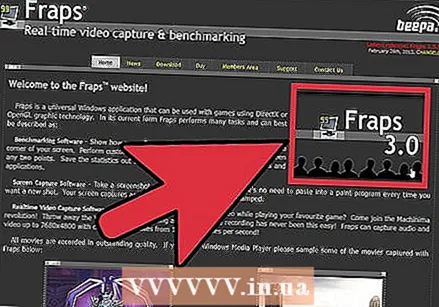 Socraigh cén clár atá le húsáid. Tá réimse réiteach saor in aisce ar fáil a ligeann duit pictiúr a thógáil de do scáileán. Tairgeann go leor acu roghanna breise freisin, mar shampla béim a leagan ar an gcúrsóir nó éifeachtaí a chur le d’fhíseán. Is iad seo a leanas roinnt clár móréilimh:
Socraigh cén clár atá le húsáid. Tá réimse réiteach saor in aisce ar fáil a ligeann duit pictiúr a thógáil de do scáileán. Tairgeann go leor acu roghanna breise freisin, mar shampla béim a leagan ar an gcúrsóir nó éifeachtaí a chur le d’fhíseán. Is iad seo a leanas roinnt clár móréilimh: - Stiúideo Camtasia - Bogearraí tráchtála a dhéanann sainfheidhmiú ar eagarthóireacht agus taifeadadh físe gairmiúil.
- Fraps - Bogearraí tráchtála le leagan trialach saor in aisce go sonrach chun ábhar cluiche físeáin a thaifeadadh.
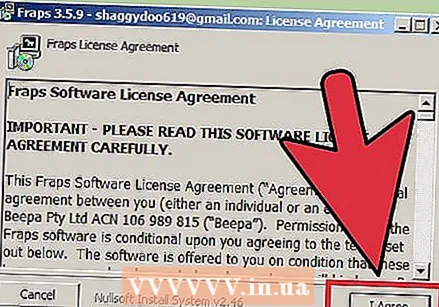 Suiteáil agus reáchtáil an clár. Tá na socruithe réamhshocraithe breá don chuid is mó d’úsáideoirí. Ní dhéanfaidh aon cheann de na cláir thuas iarracht adware a shuiteáil le linn an phróisis suiteála.
Suiteáil agus reáchtáil an clár. Tá na socruithe réamhshocraithe breá don chuid is mó d’úsáideoirí. Ní dhéanfaidh aon cheann de na cláir thuas iarracht adware a shuiteáil le linn an phróisis suiteála. 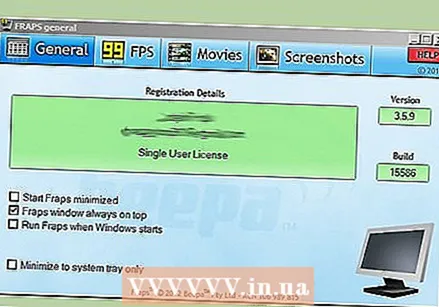 Ullmhaigh an taifeadadh. Cé go bhfuil comhéadan gach cláir difriúil, tá cosúlachtaí éagsúla ann ó thaobh roghanna de. Beidh tú in ann a chinneadh cén chuid den scáileán a theastaíonn uait a thaifeadadh, na héifeachtaí is mian leat a úsáid agus na roghanna don taifeadadh fuaime.
Ullmhaigh an taifeadadh. Cé go bhfuil comhéadan gach cláir difriúil, tá cosúlachtaí éagsúla ann ó thaobh roghanna de. Beidh tú in ann a chinneadh cén chuid den scáileán a theastaíonn uait a thaifeadadh, na héifeachtaí is mian leat a úsáid agus na roghanna don taifeadadh fuaime. - Tá éifeacht dhifriúil ag Fraps toisc go bhfuil sé deartha le haghaidh cluichí 3D. Is féidir leat tuilleadh faisnéise a fháil maidir leis an gclár seo a úsáid ar wikiHow.
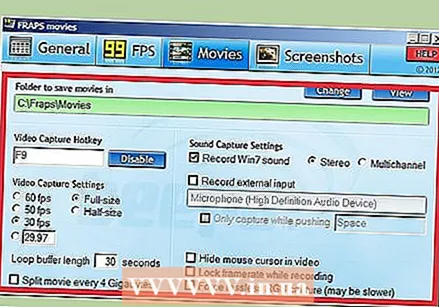 Socraigh an clár de réir mar is mian leat. Sa roghchlár Roghanna Físe, roghnaigh an comhbhrúiteoir is mian leat a úsáid; tabhair faoi deara go n-athróidh sé seo an físeán. Tá roinnt méideanna níos coitianta ná cinn eile. Ansin déan cáilíocht dheiridh d’fhíseán a choigeartú leis an sleamhnán Cáilíochta.
Socraigh an clár de réir mar is mian leat. Sa roghchlár Roghanna Físe, roghnaigh an comhbhrúiteoir is mian leat a úsáid; tabhair faoi deara go n-athróidh sé seo an físeán. Tá roinnt méideanna níos coitianta ná cinn eile. Ansin déan cáilíocht dheiridh d’fhíseán a choigeartú leis an sleamhnán Cáilíochta. - Is é an CODEC Xvid MP4 an fhormáid is coitianta.
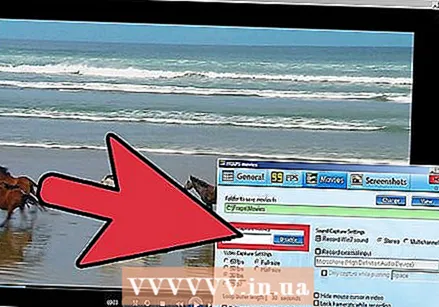 Taifead do físeán. Nuair atá do chuid socruithe réidh, cliceáil an cnaipe taifeadta chun do scáileán a thaifeadadh. Tar éis duit do ghníomhartha a thaifeadadh ar an ríomhaire, cliceáil an cnaipe Stop. Ina dhiaidh sin, iarrfar ort d’fhíseán a ainmniú agus an comhad a shábháil.
Taifead do físeán. Nuair atá do chuid socruithe réidh, cliceáil an cnaipe taifeadta chun do scáileán a thaifeadadh. Tar éis duit do ghníomhartha a thaifeadadh ar an ríomhaire, cliceáil an cnaipe Stop. Ina dhiaidh sin, iarrfar ort d’fhíseán a ainmniú agus an comhad a shábháil.
Modh 3 de 3: Comhroinn d’fhíseán
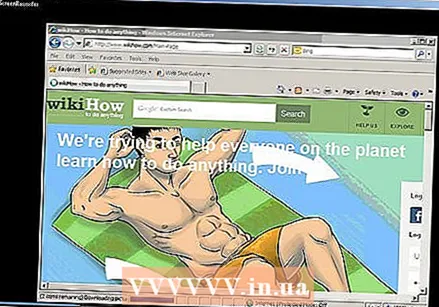 Cuir do físeán in eagar. Nuair a bheidh do fhíseán críochnaithe agat, is féidir leat é a roinnt go díreach le daoine eile, nó is féidir leat an taifeadadh a chur in eagar leis an gclár eagarthóireachta físe is fearr leat. Leis seo is féidir leat an físeán a ghearradh, ceol a chur leis nó gearrthóga físe eile a chur leis.
Cuir do físeán in eagar. Nuair a bheidh do fhíseán críochnaithe agat, is féidir leat é a roinnt go díreach le daoine eile, nó is féidir leat an taifeadadh a chur in eagar leis an gclár eagarthóireachta físe is fearr leat. Leis seo is féidir leat an físeán a ghearradh, ceol a chur leis nó gearrthóga físe eile a chur leis. 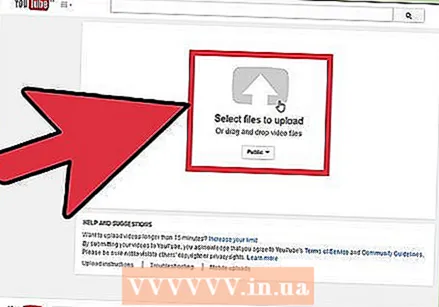 Uaslódáil do físeán go YouTube. Is uirlis iontach teagaisc iad scáileáin scáileáin agus bealach coitianta chun foghlaim faoi chláir ríomhaire ar YouTube. Uaslódáil an físeán agus déanfaidh YouTube an tiontú ar do shon.
Uaslódáil do físeán go YouTube. Is uirlis iontach teagaisc iad scáileáin scáileáin agus bealach coitianta chun foghlaim faoi chláir ríomhaire ar YouTube. Uaslódáil an físeán agus déanfaidh YouTube an tiontú ar do shon. 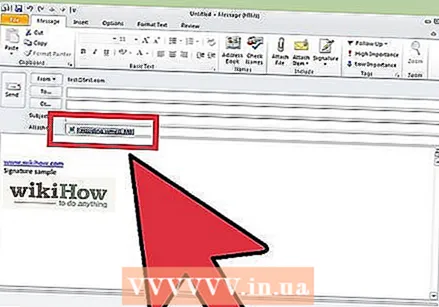 Seol an físeán mar cheangaltán ríomhphoist. Má sholáthraíonn tú tacaíocht theicniúil do dhuine, is féidir leat an físeán a sheoladh ar ríomhphost chuig an duine sin mar cheangaltán. Ní oibríonn sé seo ach go maith le físeáin ghearra mar gheall ar theorainn mhéid comhaid an tráchta ríomhphoist, ach is bealach an-úsáideach é chun a thaispeáint do dhuine cad í an fhadhb a bhí agat nó conas í a shocrú.
Seol an físeán mar cheangaltán ríomhphoist. Má sholáthraíonn tú tacaíocht theicniúil do dhuine, is féidir leat an físeán a sheoladh ar ríomhphost chuig an duine sin mar cheangaltán. Ní oibríonn sé seo ach go maith le físeáin ghearra mar gheall ar theorainn mhéid comhaid an tráchta ríomhphoist, ach is bealach an-úsáideach é chun a thaispeáint do dhuine cad í an fhadhb a bhí agat nó conas í a shocrú.



